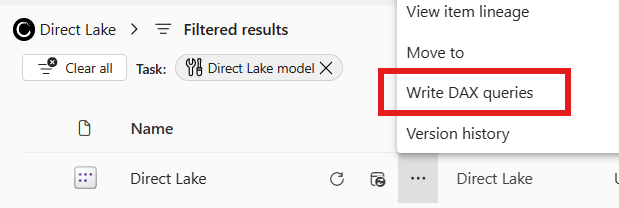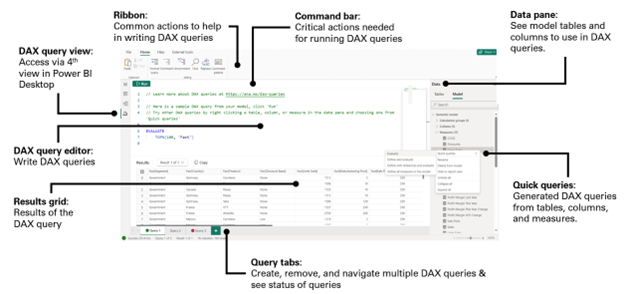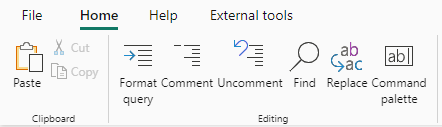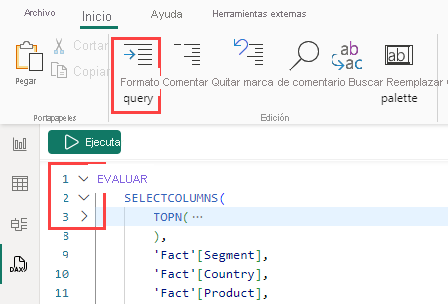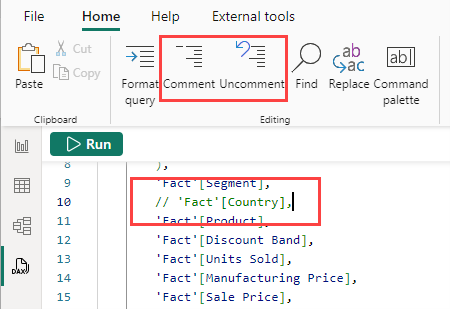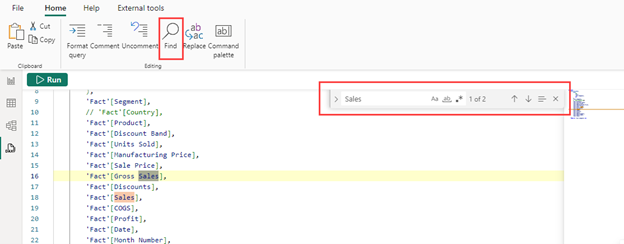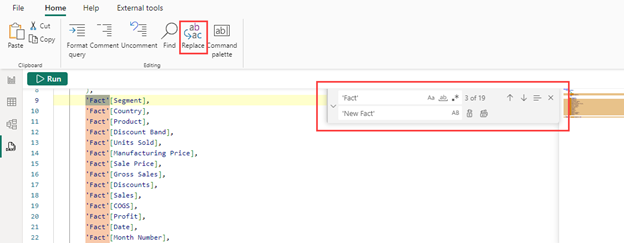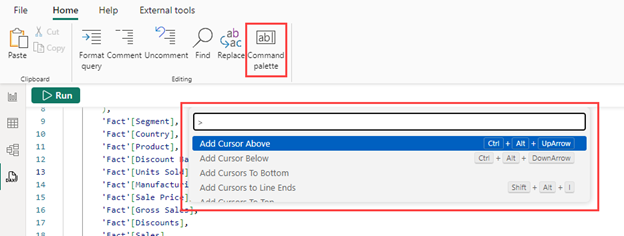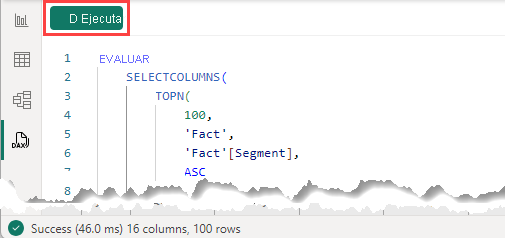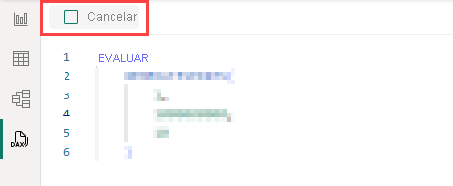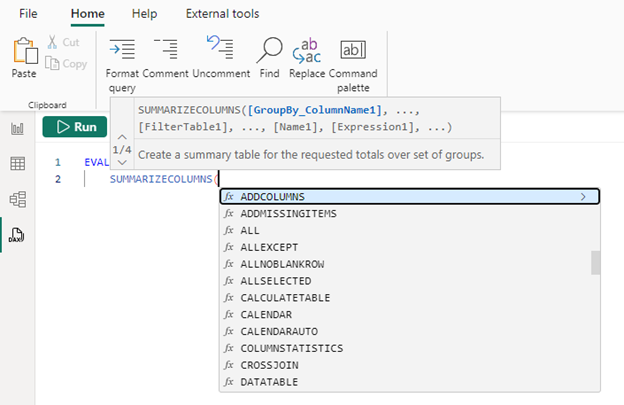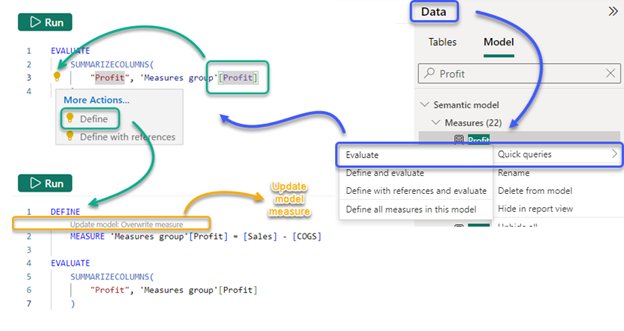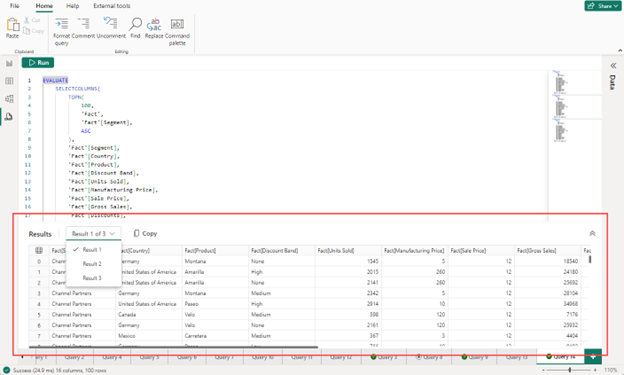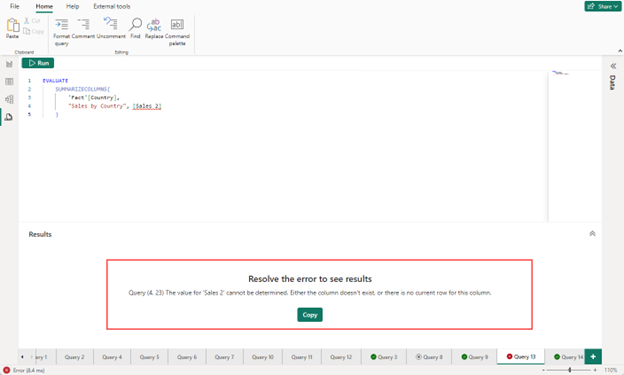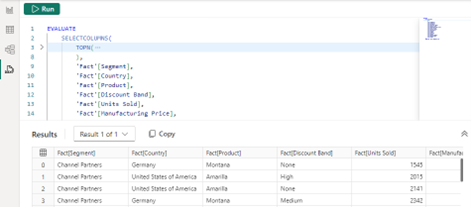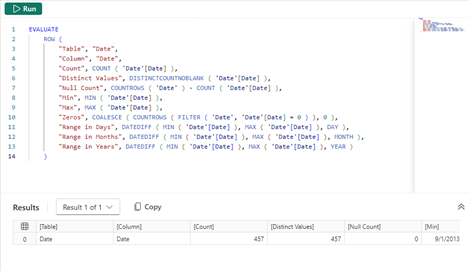Nota:
El acceso a esta página requiere autorización. Puede intentar iniciar sesión o cambiar directorios.
El acceso a esta página requiere autorización. Puede intentar cambiar los directorios.
Use la vista de consulta DAX en Power BI para ver y trabajar con consultas de expresiones de análisis de datos (DAX) en modelos semánticos.
Consultas DAX
En Power BI, las fórmulas DAX definen diferentes tipos de cálculos para los datos y también configuran la seguridad de roles. Las consultas DAX devuelven datos del modelo.
Las consultas DAX son similares a las consultas SQL porque muestran los datos que ya tiene. Las consultas DAX no crean elementos en el modelo ni en los objetos visuales del informe.
Las consultas DAX tienen dos partes principales:
- Una declaración EVALUATE, que es obligatoria. Especifica qué datos devuelve la consulta y cómo se devuelve.
- Instrucción DEFINE, que es opcional. Permite definir fórmulas DAX, como una medida, para usarlas en la consulta. Las medidas creadas o actualizadas mediante la consulta DAX DEFINE MEASURE son medidas con ámbito de consulta DAX, que solo se ejecutan en el contexto de la consulta DAX. Puede agregar medidas con ámbito de consulta DAX al modelo mediante acciones del modelo de actualización de CodeLens o el botón Actualizar modelo con cambios .
Obtenga más información sobre cómo funcionan las consultas DAX en la referencia de DAX.
Apertura de la vista de consultas DAX
En Power BI Desktop, seleccione el icono Vista de consultas DAX en el lado izquierdo.
En el área de trabajo del servicio Power BI o del portal de Fabric, seleccione Escribir consultas DAX en el menú contextual.
En la página de detalles del modelo semántico del servicio Power BI o del portal de Fabric, seleccione Escribir consultas DAX en la parte superior de la página.
Diseño de la vista de consulta DAX
Echemos un vistazo más detenidamente a la vista de consultas DAX en Power BI Desktop.
La vista de consulta DAX tiene estos elementos:
Cinta de opciones
La cinta de opciones de vista de consulta DAX tiene acciones comunes que se usan al escribir consultas DAX.
Echemos un vistazo más detallado a los elementos de la cinta de opciones:
Formato
Seleccione el botón de Formato en la cinta o use MAYÚS+ALT+F para dar formato a la consulta actual. La consulta se aplica sangría a las pestañas. Las funciones DAX se cambian a MAYÚSCULAS y se agregan líneas adicionales. Dar formato a la consulta DAX se considera un procedimiento recomendado y mejora la legibilidad de las consultas DAX. El formato también aplica sangrías de tal manera que pueda contraer y expandir secciones de la consulta.
Comentar y descomentar
Seleccione el botón de la cinta Comentario para agregar una doble barra diagonal inversa (//) al principio de la línea donde está el cursor o todas las líneas seleccionadas. Esta acción comenta las líneas. Cuando se ejecuta la consulta DAX, se omiten esas líneas.
Seleccione el botón de la cinta 'Quitar marca de comentario' para quitar // al principio de cualquier línea en la que esté el cursor o de todas las líneas seleccionadas. No funciona en líneas donde se agrega la notación de comentario de varias líneas.
También puede usar CTRL+/ para alternar entre comentar y descomentar.
Buscar y reemplazar
Seleccione el botón Buscar en la cinta de opciones o use CTRL+F para buscar texto en el editor de consultas DAX. Buscar incluye opciones para buscar mayúsculas y minúsculas, coincidir con palabras completas, usar una expresión regular y recorrer todas las coincidencias de la consulta actual. También puede seleccionar el chevrón situado a la izquierda del cuadro Buscar para ingresar en Reemplazar.
Seleccione el botón Reemplazar de la cinta de opciones o use CTRL+H para buscar y reemplazar texto en el editor de consultas DAX. Reemplazar incluye opciones para conservar el caso y reemplazar uno a uno o todo a la vez.
Paleta de comandos
Seleccione el botón de la cinta de opciones Paleta de comandos o use CTRL+ALT+P para abrir el cuadro de paleta de comandos. Puede buscar más acciones del editor de consultas DAX y ver sus métodos abreviados de teclado asociados.
Barra de comandos
La barra de comandos de la vista de consulta DAX incluye las acciones más importantes al usar la vista de consulta DAX.
Ejecución y cancelación
El botón Ejecutar ejecuta la consulta DAX o las líneas seleccionadas de una consulta. El estado de una consulta después de ejecutarse aparece en la barra de estado inferior.
Al ejecutar una consulta, el botón se convierte en un botón Cancelar, que se puede usar para detener una consulta en ejecución.
Actualización del modelo con cambios
El botón de modelo de actualización con cambios agrega o sobrescribe medidas de modelo con las fórmulas DAX de las medidas con ámbito de consulta DAX. Las medidas con ámbito de consulta DAX son fórmulas DAX en el bloque DEFINE MEASURE. Como alternativa, puede optar por agregar o sobrescribir medidas de modelo individualmente mediante el texto de CodeLens que aparece encima de cada una.
Editor de consultas DAX
La vista de consulta DAX incluye un editor de consultas donde puede escribir y editar consultas. Es más que simplemente tener una barra de fórmulas DAX más grande. Es más eficaz y tiene muchas similitudes con el editor DAX disponible en Visual Studio Code.
El editor de consultas DAX tiene los siguientes elementos:
Sugerencias e IntelliSense
Escriba la consulta y obtenga ayuda con sugerencias e IntelliSense durante la edición.
Use ENTRAR o TAB para agregar intellisense resaltado, o MAYÚS+ENTRAR o ALT+ENTRAR para moverse a otra línea sin agregar la opción intellisense. Al seleccionar ESC, se cierra cualquiera de las superposiciones.
Mantenga el puntero para ver las fórmulas de medida
Cuando se incluye una medida en la consulta DAX, se puede mantener el puntero sobre ella para ver la fórmula, el nombre y la descripción.
Seleccione esta opción para ver las acciones rápidas de la bombilla medidora de luz.
Al seleccionar una medida en una instrucción EVALUATE en una consulta sin una instrucción DEFINE se muestra la bombilla de acciones rápidas. Seleccione Definir o Definir con referencias para crear una instrucción DEFINE con la fórmula de esta medida, con o sin las fórmulas DAX de medida de referencia.
Actualización de las medidas del modelo mediante CodeLens
El uso de DEFINE MEASURE resulta útil al crear medidas por primera vez, lo que le permite crearlas como medidas con ámbito de consulta DAX. Puede editar varias medidas en una ventana y, a continuación, ejecutar la consulta para ver los resultados de todos o solo algunos de ellos con un grupo específico por columnas. No es necesario crear un objeto visual de tabla en la vista Informe y cambiar entre fórmulas de medida. CodeLens lleva a cabo este paso más al proporcionar avisos cuando la medida ya existe en el modelo. Estos ofrecen vínculos rápidos para agregar o sobrescribir la medida en el modelo.
CodeLens es el texto en el que se puede hacer clic que se muestra encima de un bloque DEFINE MEASURE. En el caso de las medidas con ámbito de consulta DAX que aún no están presentes en el modelo, aparece el CodeLens Actualizar modelo: Agregar nueva medida, que añade la medida al modelo cuando se hace clic en él. Para las medidas con ámbito de consulta DAX que ya están presentes en el modelo, y cuando la fórmula del cálculo DAX es diferente, aparece el CodeLens Actualizar modelo: Sobrescribir medida. Al hacer clic, esto cambia la medida del modelo a la fórmula DAX.
Como alternativa, puede agregar o sobrescribir varias medidas a la vez haciendo clic en el botón Actualizar modelo con cambios en la barra Comando.
Medir el flujo de trabajo de actualización
Las acciones rápidas de bombilla y CodeLens se pueden usar juntas en un flujo de trabajo completo:
- En el menú contextual de una medida, elija Consultas rápidas y, a continuación, Evaluar para que la consulta se cree automáticamente en una nueva pestaña Consulta.
- Seleccione la medida en la consulta para definir o definir con referencias; agregue la instrucción DEFINE.
- Realice actualizaciones de fórmulas DAX en la medida y, a continuación, ejecute la consulta DAX para ver los resultados.
- Cuando el cambio aparezca según lo esperado, use el modelo CodeLens Update: Sobrescribir medida para guardarlo de nuevo en el modelo.
Esta es una manera más visual de reconocer el flujo de trabajo:
Cuadrícula de resultados
Al ejecutar una consulta, los resultados se muestran en la cuadrícula Resultados.
Si hay más de una instrucción EVALUATE en el editor de consultas, se pueden devolver varios resultados. Puede usar la lista desplegable Resultado para cambiar entre ellos. El botón Copiar copia toda la cuadrícula como una tabla delimitada por tabulaciones con encabezados. Cambie el tamaño de la cuadrícula arrastrando las flechas de esquina superior derecha o el borde entre la cuadrícula de resultados y el editor de consultas.
Si la consulta produce un error, la cuadrícula de resultados la muestra.
Un botón copiar transfiere el error al Portapapeles. El principio del error indica dónde está en la consulta el error. En la imagen anterior, el error es: Query (4, 23) The value for 'Sales 2' can't be determined. Either the column doesn't exist, or there is no current row for this column.
Y "Consulta (4, 23)" indica que el error está en la línea 4 y en el carácter 23.
Pestañas de consulta
La vista de consulta DAX puede tener varias pestañas de consulta, que se pueden cambiar o quitar. También muestran el estado actual de la consulta.
Cada pestaña incluye un indicador de estado:
- No se muestra ningún indicador antes de ejecutar la consulta.
- Una marca de comprobación verde indica una ejecución correcta de la consulta.
- Una cruz roja indica que se ha producido un error.
- Un cuadrado lleno en un círculo indica que se ha cancelado la consulta.
- Un reloj indica que la consulta se está ejecutando.
Las consultas se pueden ejecutar en segundo plano, lo que le permite seguir trabajando en otras pestañas de consulta.
Guardar consultas DAX
Las pestañas de consulta de la vista de consulta DAX se guardan en el archivo al guardar desde Power BI Desktop, por lo que puede continuar donde se dejó al abrir el archivo de nuevo. Si utiliza el modo de desarrollador para guardar un proyecto de Power BI, cada pestaña de consulta se incluye como un archivo .dax en la carpeta DAXQueries, ubicada dentro de la carpeta del modelo semántico o la carpeta del informe si fueron creadas en un informe conectado en vivo. Obtenga más información en la documentación del modo desarrollador de Power BI.
Actualmente, no puede ver ni editar las consultas DAX agregadas anteriormente en Power BI Desktop en el servicio Power BI. Los usuarios del informe o del modelo semántico no ven las consultas DAX guardadas con el modelo semántico.
Las pestañas de la vista de consulta DAX se descartan al cerrarse cuando se escriben consultas DAX desde el servicio Power BI o el portal Fabric.
Panel Datos
El panel Datos muestra los elementos del modelo para ayudarle a escribir consultas. Las rutas de edición de la mayoría de estos elementos se bloquean en la vista de consulta.
Consultas rápidas
El menú contextual del panel Datos incluye Consultas rápidas. Use consultas rápidas para crear consultas en una nueva pestaña de consulta para tablas, columnas y medidas. Las consultas rápidas están diseñadas para ser un aumento de productividad para tareas comunes y compiladas para que se puedan modificar fácilmente. Todas las consultas rápidas se crean en una nueva pestaña de consulta y se ejecutan automáticamente.
En cualquier lugar
Definir todas las medidas del modelo crea una consulta con todas las fórmulas de medida que se muestran en una consulta. Busque fácilmente todas las fórmulas de medida.
Definir nueva medida crea una consulta con un bloque de medida definido. Úselo para crear su propia medida en la vista de consulta DAX y, a continuación, agregue al modelo cuando esté listo.
Tablas
Mostrar las 100 primeras filas crea una consulta mediante SELECTCOLUMNS() para mostrar las 100 primeras filas de la tabla. Las columnas se muestran en cada línea para permitir una modificación sencilla mediante la creación de comentarios de líneas. También se incluye un ORDER BY para especificar el orden de clasificación.
Mostrar estadísticas de columna crea una consulta que muestra información estadística de cada columna de la tabla. Consulte muchas de las fórmulas para agregar columnas, como MIN, MAX, AVERAGE, COUNT, etc.
Definir todas las medidas de esta tabla crea una consulta con las fórmulas de medida de esta tabla que se muestran en una consulta.
Columnas
Mostrar vista previa de datos crea una consulta mediante DISTINCT() para ver los valores de una columna.
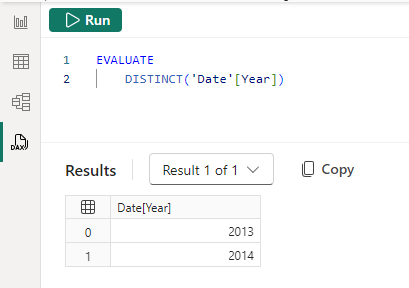
Mostrar estadísticas de columna crea una consulta que muestra información estadística para esta columna específica. Consulte muchas fórmulas para agregar la columna, como MIN, MAX, AVERAGE, COUNT, etc. La consulta devuelta varía en función del tipo de datos de la columna, mostrando estadísticas diferentes para columnas numéricas, de texto y de fecha.
Medidas
Evaluar crea una consulta para mostrar el resultado de la medida. SUMMARIZECOLUMNS() se usa para que pueda agregar cualquier grupo por columnas para mostrar la medida por grupos específicos, como País, Producto, etc.
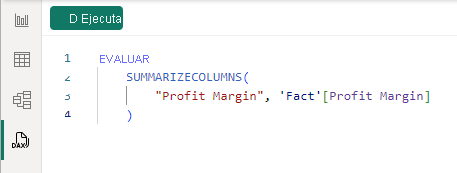
Definir y evaluar crea una consulta para mostrar el resultado de la medida y mostrar la fórmula de la medida en una instrucción DEFINE que se puede modificar.
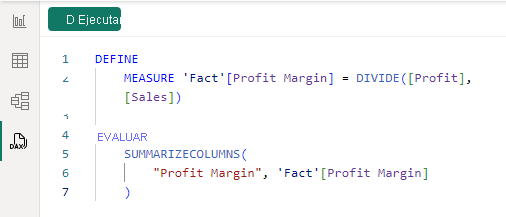
Definir con referencias y evaluar crea una consulta para mostrar el resultado de la medida y mostrar no solo la fórmula de la medida en una instrucción DEFINE que se puede modificar, sino también cualquier otra medida a la que se haga referencia en la fórmula de medida. Edite cualquier parte en el contexto completo de la medida.
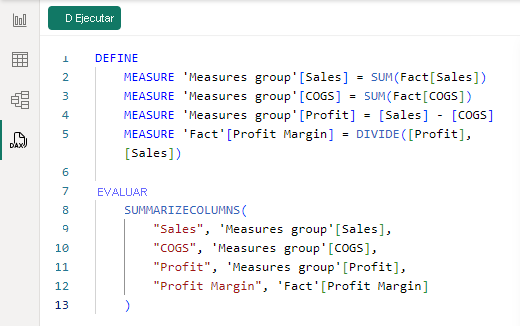
Obtención de consultas DAX visuales del Analizador de rendimiento
Los objetos visuales de la vista Informe obtienen datos del modelo mediante la creación de una consulta DAX. Puede ver la consulta visual en la vista de consultas DAX mediante el Analizador de rendimiento. El Analizador de rendimiento proporciona información sobre por qué un objeto visual podría mostrar un valor inesperado o le permite iniciar rápidamente una consulta que puede cambiar.
En la Vista informe, vaya a la cinta Optimizar y a continuación, seleccione Analizador de rendimiento. Seleccione Iniciar grabacióny después en Actualizar objetos visuales. En la tabla siguiente, expanda un objeto visual para ver las opciones para copiar la consulta o ejecutarla en la vista de consulta DAX. Seleccione Ejecutar en la vista de consulta DAX para agregar la consulta visual como una nueva pestaña Consulta en la vista de consulta DAX y ejecutarla.
Vista de consulta DAX y conexión dinámica en Power BI Desktop
Power BI Desktop le permite conectarse dinámicamente a un modelo semántico de Power BI publicado seleccionando Conectar al seleccionar un modelo semántico en el centro de datos de OneLake. La esquina inferior derecha de la vista Informe muestra Live conectado al modelo semántico de Power BI. Use la vista de consulta DAX para escribir consultas DAX cuando se conecten dinámicamente.
Medidas del modelo
Cuando se conecta dinámicamente a un modelo semántico de Power BI publicado, no se pueden ver ni editar medidas del modelo. Las opciones de consultas rápidas están limitadas a Evaluar.
Medidas de informe
Cuando se conecta dinámicamente a un modelo semántico de Power BI publicado, puede crear medidas de informe. Cree medidas de informe mediante la acción Nueva medida en la vista Informe y modelo . Las medidas de informe solo están disponibles en el informe actual. Después de crear una medida de informe, las consultas rápidas en la vista de consulta DAX muestran la opción Definir con referencias y evaluar. Las consultas DAX se ejecutan en el modelo semántico, por lo que las medidas de informe siempre deben convertirse en medidas con ámbito de consulta DAX en el bloque DEFINE MEASURE para ejecutarse, ya que no existen en el propio modelo.
El botón Actualizar modelo con cambios y las opciones de CodeLens para Actualizar modelo no están disponibles para las medidas de informe.
Vista de consulta DAX en la web
Use la vista de consulta DAX en la web para escribir consultas DAX a partir de modelos semánticos publicados. La vista de consulta DAX en la web ofrece la misma experiencia que Power BI Desktop, con algunas excepciones.
- El usuario puede editar modelos de datos en el servicio Power BI (versión preliminar) Debe habilitar la configuración del área de trabajo de Power BI para escribir consultas DAX. Obtenga más información en Editar modelos de datos en el servicio Power BI.
- Las consultas DAX se descartan al cerrarse. Las consultas DAX de Power BI Desktop se guardan en el modelo, y un modelo semántico puede tener consultas DAX ya almacenadas. La vista de consulta DAX en la web no muestra consultas DAX guardadas previamente en el modelo semántico y las consultas que cree en la web no se conservan después de cerrar el explorador.
- Las consultas DAX de escritura requieren el permiso de escritura en el modelo semántico. Los visualizadores de espacio de trabajo necesitan usar Power BI Desktop con una conexión en tiempo real al modelo semántico para escribir consultas DAX.
Uso compartido de vínculos de una consulta
No se puede agregar una consulta DAX como parámetro mediante ?query= después de la dirección URL para vincular a la vista de consulta DAX en la web.
Consideraciones y limitaciones
Consideraciones que se deben tener en cuenta:
- Más de 500 líneas en el editor de consultas DAX tienen un retraso notable al escribir.
- Las acciones rápidas del indicador para medidas se muestran solo cuando no hay ninguna condición
DEFINEen la pestaña de consulta. - La paleta de comandos muestra algunos comandos que aún no funcionan.
- La cuadrícula de resultados no muestra columnas y medidas con el formato especificado, como Moneda, Número entero con miles, etc.
- La configuración inicial de integración de Git desde el área de trabajo no incluye consultas DAX guardadas en el modelo semántico publicado. Obtenga más información en Integración de Git de Fabric.
Limitaciones que debe tener en cuenta:
Máximo de 15 MB de datos por consulta. Una vez superados los 15 MB, se completa la fila actual, pero no se escriben más filas.
Máximo de 1 000 000 valores por consulta. Si consulta 20 columnas, puede obtener un máximo de 50 000 filas (1 millón dividido por 20).
Definir todas las medidas de esta tabla o modelo no está disponible cuando hay más de 500 medidas.
La ejecución de consultas DAX en la web tiene otras limitaciones:
- Se devuelve un máximo de 99 999 filas por consulta.
- Permiso de escritura en el modelo semántico. Los visores con permiso de compilación pueden usar Power BI Desktop para conectarse dinámicamente y usar la vista de consulta DAX para ejecutar consultas DAX.
- Solo está disponible para los modelos semánticos no predeterminados. Puede usar Power BI Desktop para conectarse dinámicamente al modelo semántico predeterminado y usar la vista de consulta DAX para ejecutar consultas DAX.
Nota:
Para el 30 de noviembre de 2025, todos los modelos semánticos predeterminados de Power BI se desconectan de su elemento y se convierten en modelos semánticos independientes. Puede conservarlos si todavía los usa para informes o paneles o eliminarlos de forma segura si ya no son necesarios. Para obtener más información, vea Blog: Desacoplamiento de modelos semánticos predeterminados para elementos existentes en Microsoft Fabric.
- Desde el 5 de septiembre de 2025, los modelos semánticos predeterminados de Power BI ya no se crean automáticamente cuando se crea un almacén, un lakehouse o un elemento replicado. Para obtener más información, consulte Blog: Desactivación de Modelos Semánticos Predeterminados.
- Si el elemento aún no tiene un modelo semántico, puede crear un modelo semántico de Power BI.
- La configuración del área de trabajo del servicio de Power BI que permite al usuario editar modelos de datos (versión de prueba) debe estar habilitada para poder escribir consultas DAX. Obtenga más información en Editar modelos de datos en el servicio Power BI